Hostwinds Tutorials
Suchergebnisse für:
Wenn Sie zuerst Ihren Cloud VPS oder dedizierten Server mit einer CPanel-Lizenz von Hostwinds erwerben, möchten Sie sich bei WHM anmelden, um Ihre CPANEL-Konten zu erstellen.
Das Format für die Verbindung mit WHM lautet wie folgt:
- http://ip.address.here:2086
- https://ip.address.here:2087
Das IP. Adresse. Hier sind das Über Markierungen, an denen Sie Ihre aktuelle IP ersetzen müssen, während der: 2086 oder: 2087 die Ports angibt, die WHM verwendet. Sobald Sie Ihre ausgefüllte Link oben aufgefüllt haben, sollten Sie zu einer Website führen, die so aussieht:
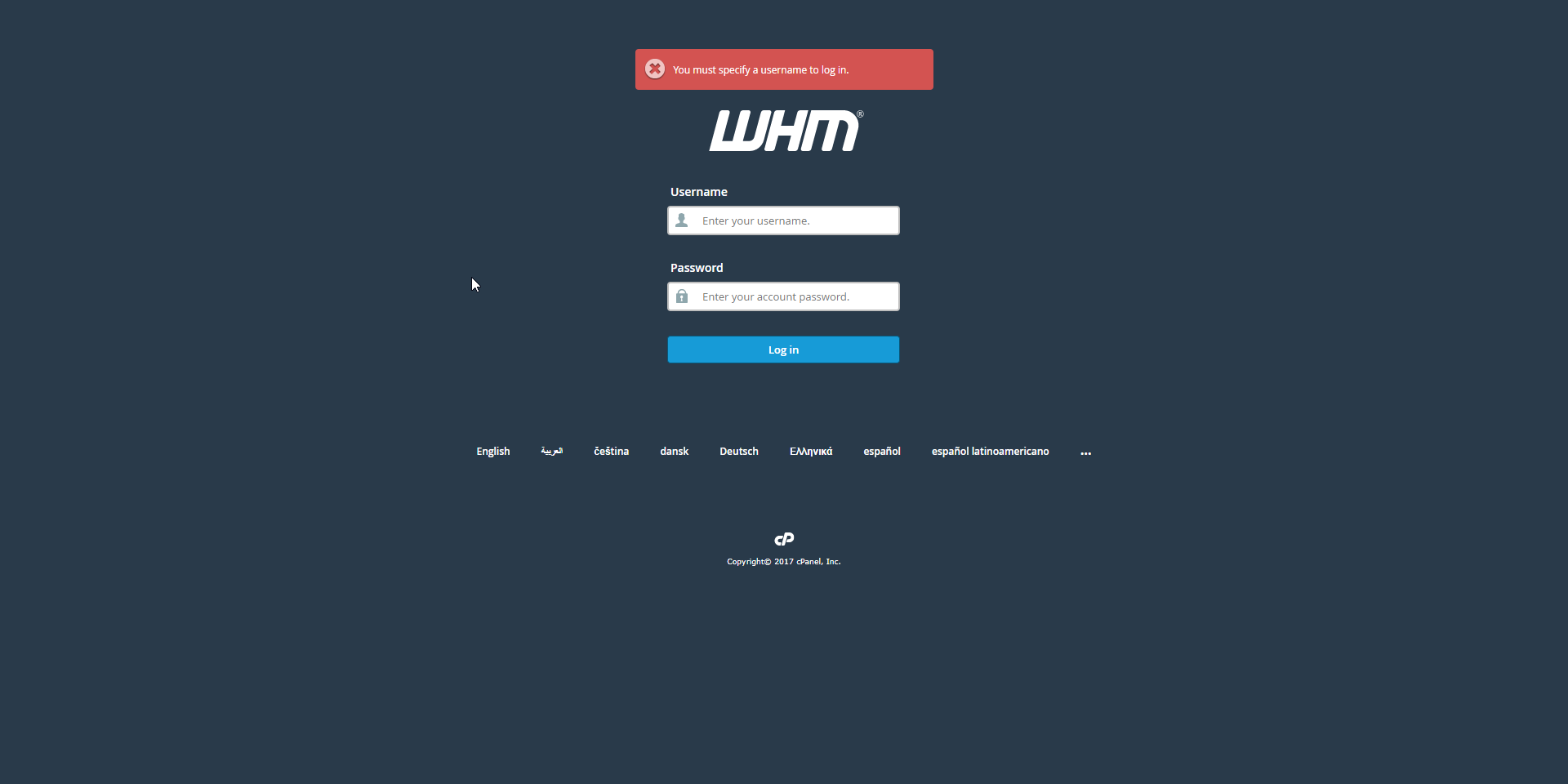
Sie verwenden immer den Benutzernamenwurzel, um sich bei WHM anzumelden, und Ihr Passwort ist das gleiche Root-Passwort, das in der Begrüßungs-E-Mail Ihres Produkts angegeben ist. Einmal in Whm angemeldet, kann die Schnittstelle überwältigend sein, aber nur wenige Bereiche sind für die meisten Benutzer ein konsistenter Einsatz. Dies ist, was Sie beim Anmelden sehen sollten:
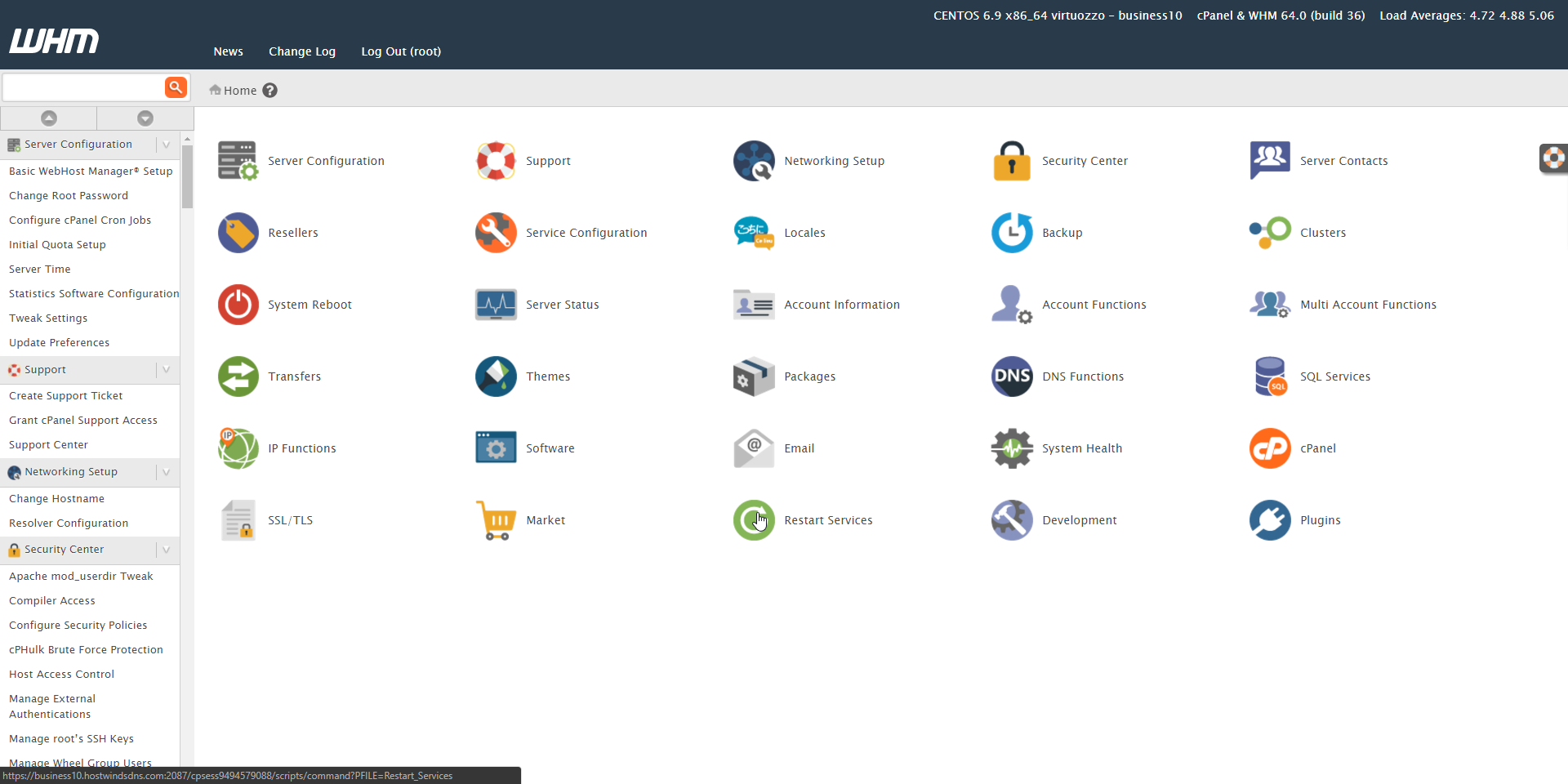
Das Fund-Feld oben links wird schnell zu deiner besten Freundin.Es ist das effizienteste Werkzeug, um durch alle Kategorien in whm zu navigieren.Lassen Sie uns versuchen, es jetzt zu verwenden, indem Sie ein neues Konto in der Box erstellen und auf das Ergebnis klicken.Nach dem Klicken sehen Sie Folgendes:
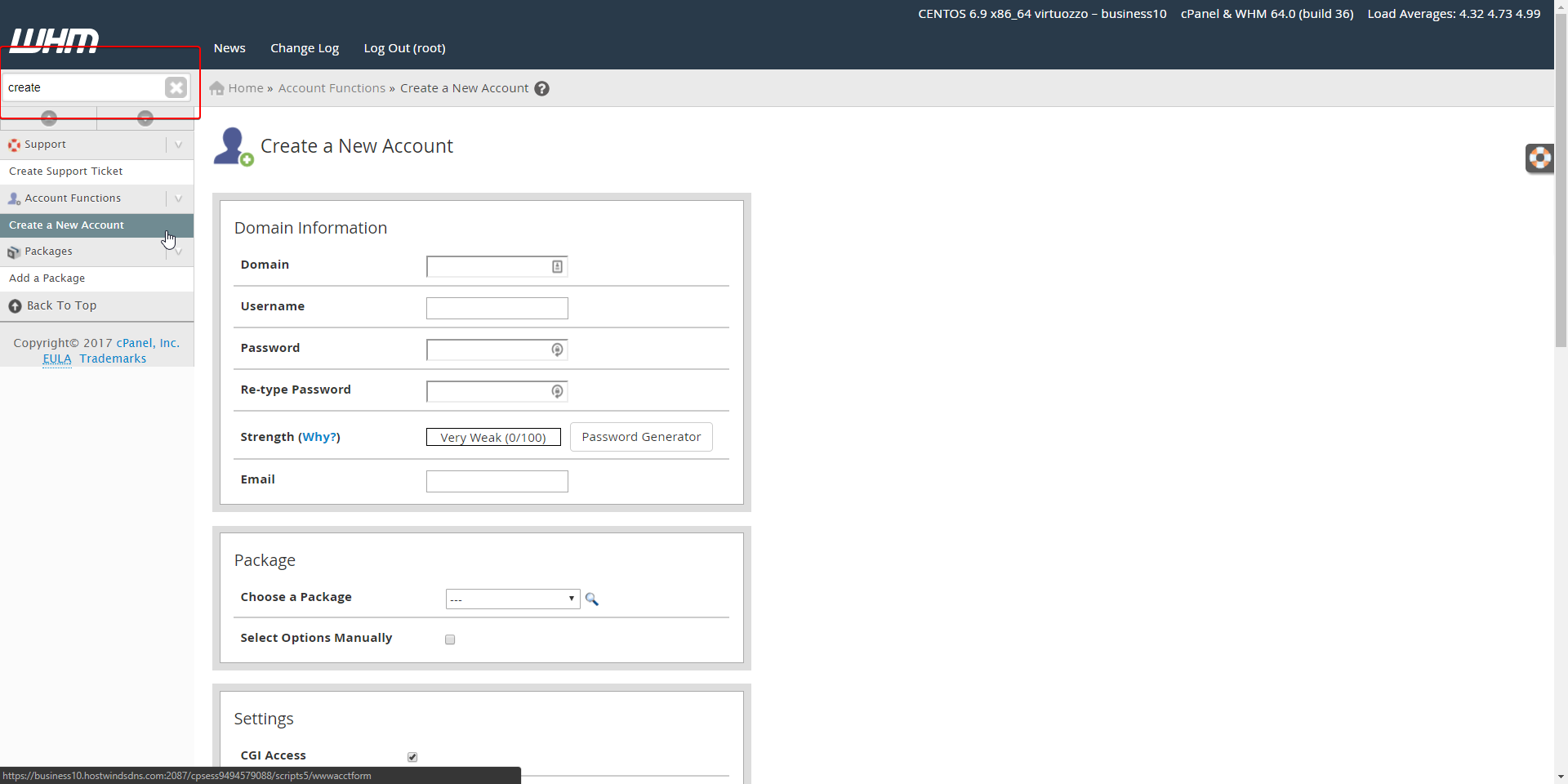
Dies ist der Bereich, in dem Sie CPANEL-Konten für jede Domain erstellen können, die Sie derzeit besitzen.Geben Sie Ihre Domäne, den Benutzernamen und das Kennwort ein, das Sie verwenden möchten, und aktivieren Sie, welche Einstellungen Sie auf dieser Seite möchten.Die Standardeinstellungen sind in fast allen Fällen in Ordnung.Keiner ist anders als der Domänenname erforderlich, den Sie hinzufügen, sodass es am besten den Rest der Einstellungen alleine überlassen, wenn Sie nicht sicher sind.Sobald Sie alles auf Ihre Spezifikationen eingestellt haben, blättern Sie nach unten und klicken Sie auf Erstellen.Herzliche Glückwünsche!Sie haben das CPanel-Konto für Ihre Domain erstellt.Um sich in das CPANEL-Konto anzumelden, können Sie entweder über Ihren Webbrowser wie folgt zugreifen:
- https://ip.address.here:2083
- http://ip.address.here:2082
Oder Sie kehren in WHM zum Feld oben links zurück und geben Listenkonten ein, um zum folgenden Bildschirm zu gelangen:
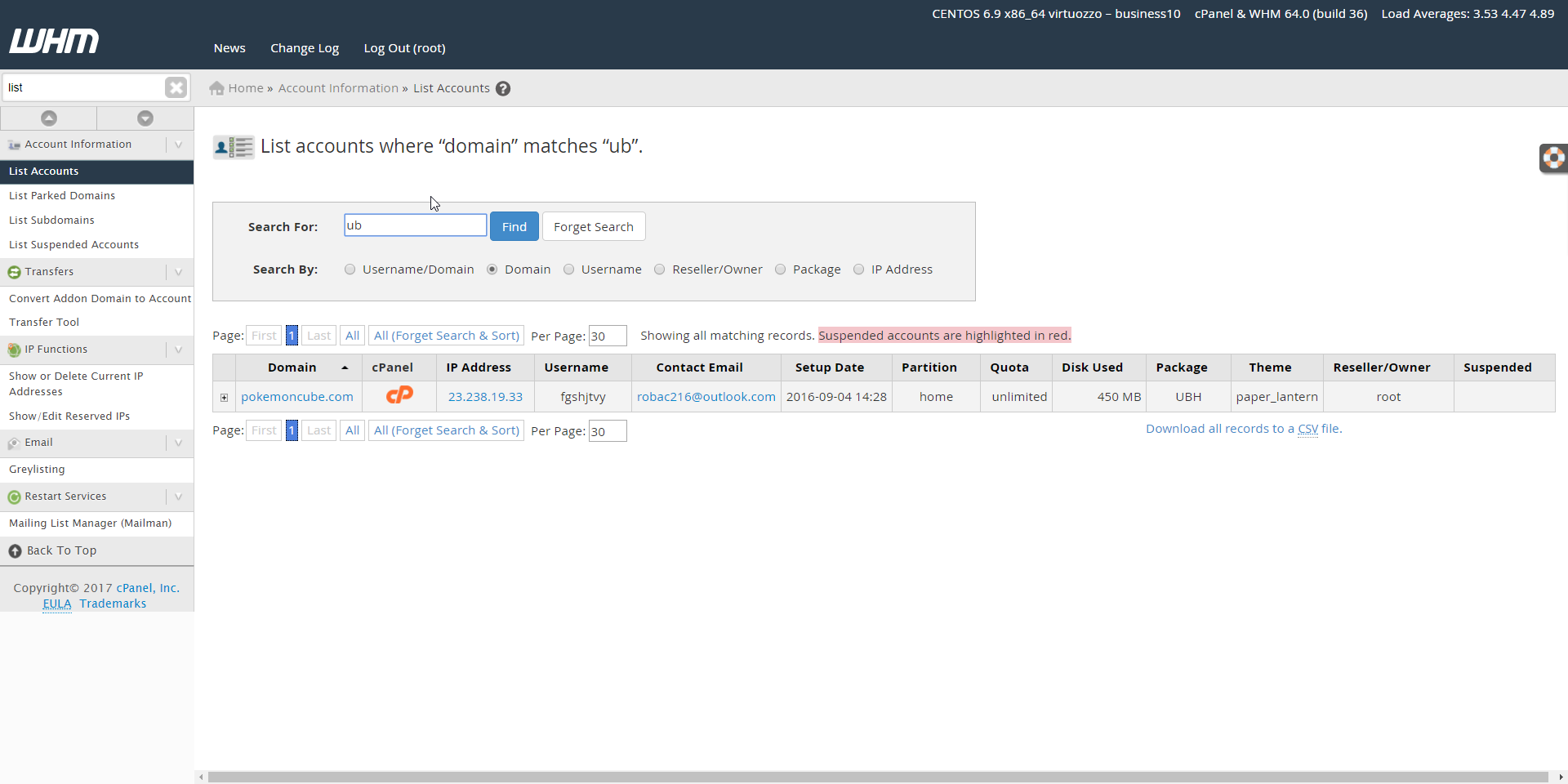
Klicken Sie auf das CP-Logo, um sich sofort in das CPANEL-Konto anzumelden.Dieser Stil der Schnittstelle kann sich ändern, wenn CPANEL passt, also, wenn Ihr CPanel-Thema ein wenig anders aussieht, ist dies kein Grund für Sorge:
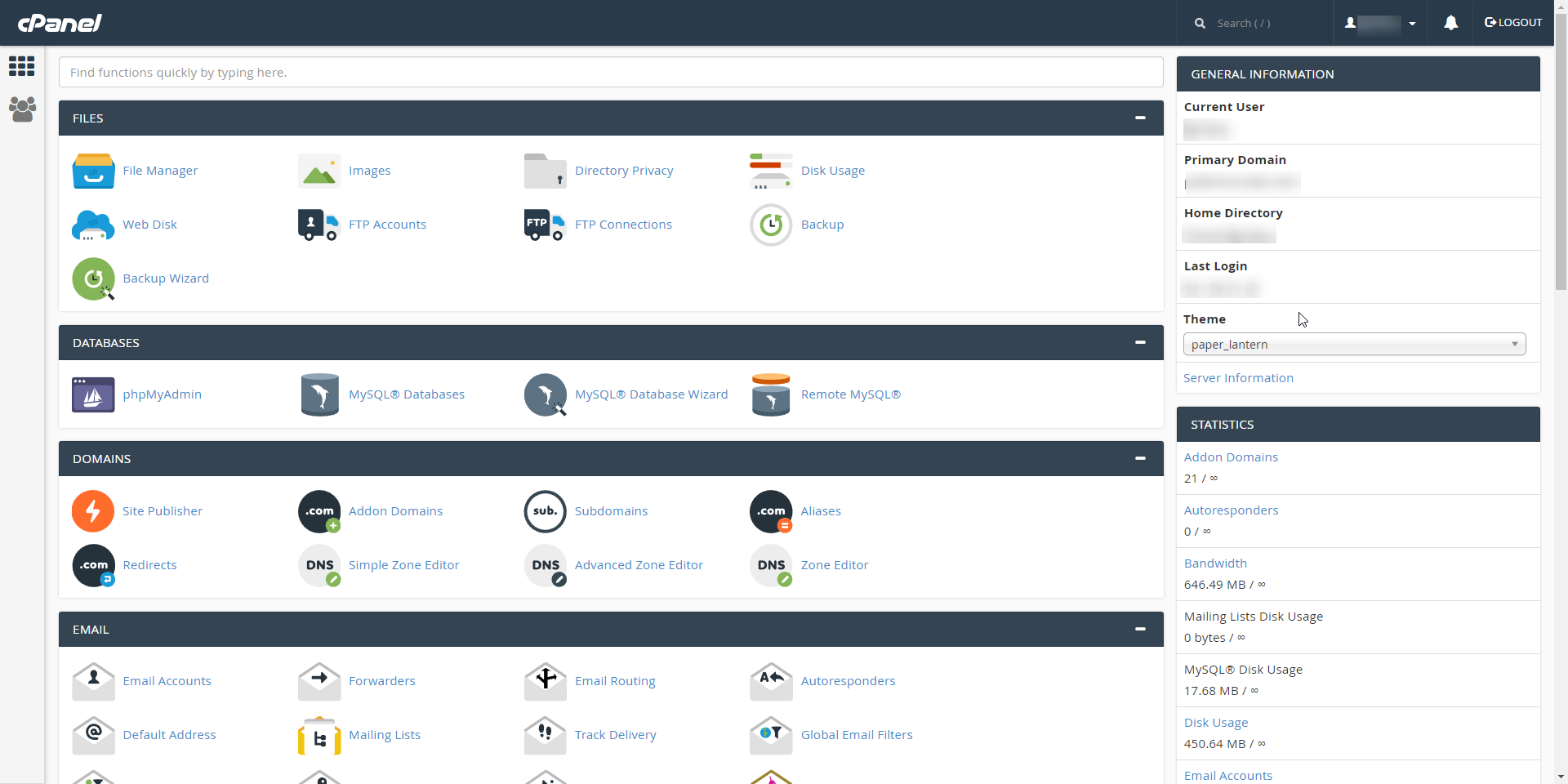
Wenn Sie Hilfe benötigen oder Fragen haben, zögern Sie bitte nicht, ein Ticket zu erstellen, und unsere Support-Mitarbeiter helfen Ihnen gerne weiter.
Geschrieben von Michael Brower / August 15, 2017
